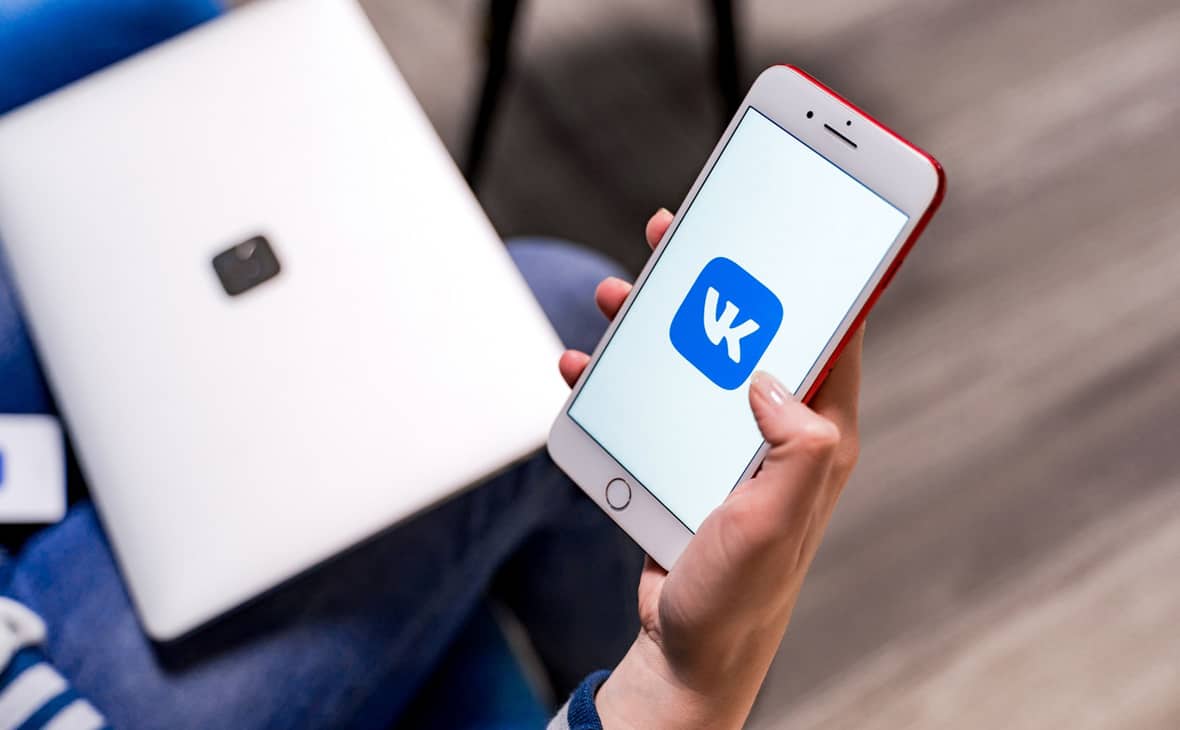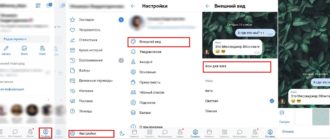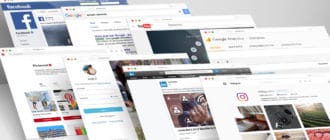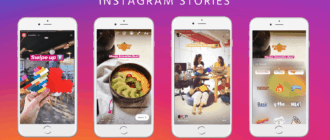- Способы решения проблем с установкой приложений
- Есть решение
- Использование старых версий и программ от сторонних разработчиков
- Доступная альтернатива: онлайн-версия в браузере
- Что делать, если смартфон на Windows или приложения на нём работают неправильно?
- Что делать, если сбой в работе Магазина вызван системной ошибкой
- Как очистить кэш-память Маркета
- Если ничего не помогает
Способы решения проблем с установкой приложений
В Windows Market при нажатии на ссылку программа начинается скачиваться, но после этого процесс зависает на бесконечное время. То же самое может произойти на этапе установки. ОС показывает процесс, но программа так и не появляется в списке установленных. Есть несколько причин, почему такое могло произойти:
- вы выполнили обновление Windows Phone;
- неверные настройки;
- не хватает места на телефоне;
- проблемы с учётной записью.
На самом деле, проблема очень частая и связана, вероятно, с недоработкой самой системы. Вот варианты её решения.
Проверьте правильность установки времени и даты в телефоне:
- Зайдите в «Параметры», затем «Время и язык», выберите «Дата и время».
- Снимите галочку с параметра автоматической установки даты и времени, затем поставьте вручную значения времени, часового пояса и даты.
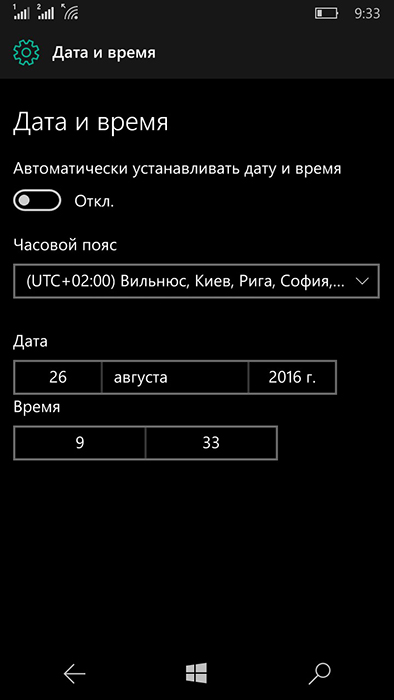
Синхронизируйте вручную учётную запись Microsoft и проверьте её:
- Откройте «Люди», зайдите в «Параметры», нажмите и держите вашу учётную запись, затем выберите синхронизацию (для Windows 10 Mobile). Для Windows Phone 8 зайдите в «Параметры», потом «Электронная почта и учётные записи», далее точно так же зажмите и вызовите синхронизацию.
- Дождитесь окончания синхронизации.
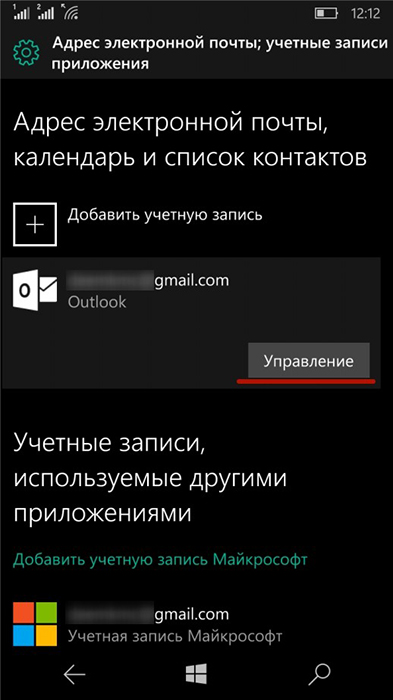
Зайдите в Market, проверьте, есть ли там приложения, зависшие в процессе установки или скачивания. Если есть, нажмите везде отмену. Далее, перезагрузите телефон и проверьте вручную все обновления. Лучше делать это с подключённым к зарядке телефоном.
Проверьте профиль учётной записи. Если к ней не получается получить доступ, то на сайте account.microsoft.com сбросьте пароль и введите новый на телефоне. Для этого зайдите в «Параметры», «Электронная почта и уч. записи» и поставьте галочку в пункте «Электронная почта».
Возможно, причина в том, что вы связали со своим аккаунтом слишком много устройств. Удалите ненужное устройство через web-интерфейс своего аккаунта Майкрософт. После этого придётся сделать сброс настроек телефона и заново настроить вход в аккаунт.
Вот ещё некоторые методы, которые могут помочь, если приложения не устанавливаются:
- Обновите аккаунт Microsoft: зажмите название на телефоне и в появившемся меню нажмите «Обновить». После этого настройте дату и время и синхронизируйтесь.
- Перейдите в «Параметры», «Система», потом «Сброс настроек». Перед этим сохраните все данные в резервной копии на компьютере.
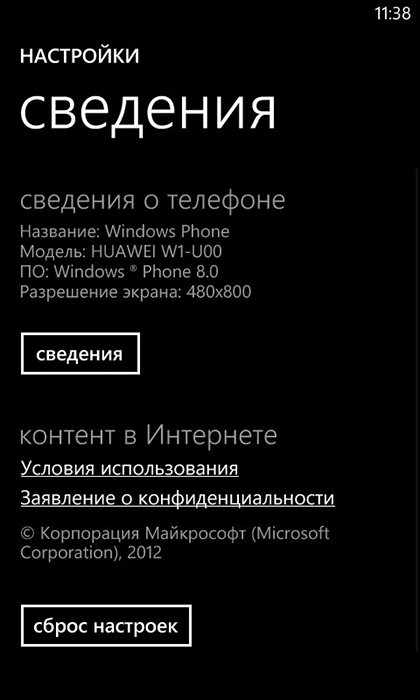
- Если вы устанавливаете приложение на SD-карту, попробуйте отменить, перезагрузиться и скачать его уже в память телефона. Этот и предыдущий пункт применим также и когда программа вылетает неожиданно во время работы или при запуске.
- Попробуйте в настройках «Служба архивации» из раздела «Обновления и безопасность» снять галочки с пунктов «Создайте резервную копию содержимого необходимых приложений» и «Архивация настроек, например макета начального экрана, учётных записей и паролей». Возможно, они приводят к зависанию.
- Проверьте соответствие настроек региона в телефоне («Язык+регион») соответствующим значениям в профиле аккаунта Майкрософт.
- Проверьте наличие свободного места в телефоне: в «Настройках» найдите «Контроль памяти». Там отображается информация о свободном месте. Освободите память и попробуйте установить программы повторно.
При отсутствии реакции телефона и невозможности зайти в пункт «Параметры» сброс можно выполнить следующим образом:
- Зажмите и одновременно удерживайте кнопки уменьшения громкости и кнопку питания, пока не начнётся вибрация (порядка 10–15 секунд).
- После начала вибрации отпустите кнопки и сразу же зажмите уменьшение громкости опять, пока на экране не появится восклицательный знак.
- Нажмите по порядку следующие кнопки: увеличение громкости, уменьшение громкости, кнопку питания, потом опять уменьшение звука.
- Дождитесь окончания процедуры сброса.
Есть решение
Единственный возможный вариант — установка стороннего приложения, которое вы не найдете в Windows Store. Аудиозаписи еще до сих пор работают в клиенте VK Advanсed версии 4.11.1.0. В версии 4.12 с расширенным функционалом от 25.07.17 уже нет. Поэтому мы взяли версию чуть постарше. Обратите внимание — с этим клиентом музыка работает только при условии, что с текущей учетной записи НЕ было входа через обновленный клиент ВК (через Windows Mobile, Android, iOS — без разницы). Речь идёт только о мобильных приложениях, через браузер заходить можно. Если вы всё же проморгали обновление и клиент обновился, когда вы были залогинены, то придется регистрировать новую страницу ВК, специально под аудиозаписи (с новосозданными страницами музыка работает).
Скачать VK Advanced.
Если вы не знаете, как устанавливать такие приложения к себе на телефон — читайте наш материал
Если вы хотите слушать аудиозаписи с этого приложения — найдите старую страницу, куда давно не заходили (во всяком случае с обновленного клиента), либо зарегистрируйте новую страницу. Ну и запомните, что если в с этой страницы зайдете через официальные обновленные клиенты, музыка вновь перестанет работать
Использование старых версий и программ от сторонних разработчиков
Пользователи, которые получили Unlock, могут найти стороннее приложение и скачать VK для Windows Phone, старая версия в таком случае тоже может быть установлена. Но стоит понимать, что официальный Unlock (полный доступ к реестру и файловой системе) с каждым годом получить всё сложнее, а попытки самостоятельно взломать свой смартфон часто заканчиваются поломкой устройства.
Чаще всего старые версии устанавливают, чтобы прослушивать музыку без ограничений, но на Windows Phone этот метод не работает: музыкальный раздел появится, но 30-минутное ограничение останется.
Версии сторонних разработчиков можно найти в сети (например, Luna VK), но у такого софта проблемы с поддержкой и стабильностью. К тому же надо понимать риски: пароль от соцсети, а также доступ к профилю получают третьи лица (сторонние разработчики).
Доступная альтернатива: онлайн-версия в браузере
Конечно, было бы удобно скачать приложение ВКонтакте для телефона Виндоус Фон бесплатно с полным функционалом и получать регулярную поддержку разработчиков. Но для WP такой возможности нет.
Как правило, пользователи предпочитают и скачать VKontakte для Windows Phone 8 на телефон и использовать одновременно приложение и мобильный сайт.
Что делать, если смартфон на Windows или приложения на нём работают неправильно?
Как и в любой операционной системе (ОС), в Windows 10 Mobile могут появится какие-либо проблемы. В этой статье будут описаны способы, которые позволят эти проблемы исправят.
Статья также применима к смартфонам под управлением Windows Phone 8.1.
Если после выполнения действий одного из пунктов данной статьи проблема исчезла, то следующие пункты выполнять необязательно.
Проблема с приложением (не обновляется, не работает и т. п.)
Перенесите приложение в память телефона.
Выставьте память смартфона местом сохранения приложений.
| Windows Phone 8.1 | Зайдите в приложение Контроль памяти. Установите внутреннюю память смартфона стандартным местом сохранения приложений. |
| Windows 10 Mobile (все версии) | Зайдите в приложение Память. Установите внутреннюю память смартфона стандартным местом сохранения приложений. |
Сбросьте приложение.
Сброс приложений недоступен в этой версии Windows.
Выключите и включите смартфон.
Удалите проблемное приложение и установите его заново из Магазина.
| Windows Phone 8.1 |
Выключите и включите смартфон.
Пройдите в Магазин и установите приложение заново.
Выключите и включите смартфон.
Выключите и включите смартфон.
Пройдите в Магазин и установите приложение заново.
| Windows Phone 8.1 |
| Windows 10 Mobile (версии 1511-1607) |
Проблема с системой (проблемы, ошибки ОС, а также если проблему с приложением решить не удалось)
Сделайте лёгкий сброс (SoftReset).
Примечание: лёгкий сброс не удаляет никаких данных, а просто принудительно перезагружает систему.
Зажмите одновременно клавиши выключения и уменьшения громкости и удерживайте их около 10 секунд, пока телефон не провибрирует.
После того, как смартфон провибрирует, отпустите клавиши.
Зажмите одновременно клавиши выключения и уменьшения громкости и удерживайте их около 10 секунд, пока телефон не провибрирует.
Через несколько секунд может открыться приложение «Центр отзывов». Не обращайте на это внимания.
После того, как смартфон провибрирует, отпустите клавиши.
Сделайте полный сброс настроек (HardReset). Подробнейшие инструкции можно найти в статье » Как правильно сделать сброс настроек на смартфоне под управлением Windows «.
Что делать, если сбой в работе Магазина вызван системной ошибкой
Зачастую не работает магазин Windows Phone 10, и других версиях операционной системы, ввиду программного сбоя. В этом случае нужно устранять именно его.
Если неполадки в работе Маркета вызваны системной ошибкой, то на экране при попытке зайти в него должен появится код неисправности. Благодаря ему можно узнать о том, что означает возникшая проблема и как ее решить.
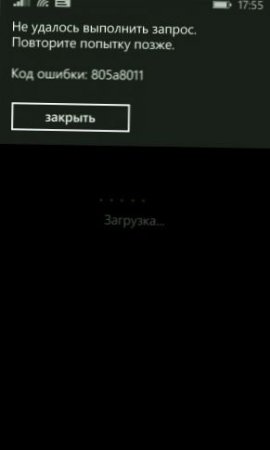
Кодов ошибок существует множество. Каждый из них говорит о различного рода неисправностях и имеет свою инструкцию по устранению.
Как очистить кэш-память Маркета
Заполненная память Магазина также может привести к невозможности выхода в него. Для того, чтобы произвести ее очистку также потребуется использование компьютера.

Под данными своей учетной записи нужно с ПК открыть Магазин. В строке поиска необходимо набрать слово «Выполнить”. Далее из полученных результатов выбрать тот, что обладает соответствующим названием. Появится отдельное поле для ввода. В нем необходимо прописать команду «wsreset.exe”. После подтверждения действия кэш-память будет очищена.
Вышеприведенные способы являются эффективными методами устранения неполадок в работе цифрового Магазина. Но если они не помогают, и соединение установить по-прежнему не удается, стоит подождать некоторое время (как минимум день) и повторить попытки снова. Вполне вероятно, что сбой в работе Маркета в этом случае вызван со стороны сервера, а не самим устройством.
Если ничего не помогает

Если случится так, что вы опробовали все возможное, но ВК все равно не открывается, то выходов не так уж и много:
- Звонок оператору, предоставляющему провайдерские услуги. Об этом мы упоминали в самом начале статьи.
- Замена устройства. Это конечно крайняя мера, но если с других устройств ВК открывается, то, возможно, ваше требует ремонта.
- Переустановка операционной системы. Здесь речь о ПК.
- Ожидание. Сеть создают и поддерживают люди, поэтому сбои в ней неизбежны. Возможно стоит подождать некоторое время и проблема будет решена специалистами и сайт начнет открываться.
Пользователи сети часто забывают, что устройства требуют чистки и поддержки. Иногда из-за этого возникают такие неприятные ситуации. Но мы уверены, что вы заботитесь и о своем ПК и о телефоне, поэтому сможете все наладить самостоятельно.
- https://nastroyvse.ru/opersys/win/ne-ustanavlivayutsya-prilozheniya-na-windows-phone.html
- https://mirdostupa.ru/ne-rabotayut-audiozapisi-vk-na-windows-mobile-chto-delat-obnovlyaetsya/
- https://siblimo.ru/kak-ustanovit-vkontakte-na-windows-phone/
- https://rusrokers.ru/ne-rabotaet-prilozhenie-vk-dlya-windows-phone/
- https://windows-phone.su/instructions/for-phones/946-chto-delat-esli-ne-rabotaet-magazin-windows-phone.html
- https://faqkontakt.ru/ne-otkryvaetsya-vk/